Para ver una lista de tus trabajos de Dataflow, ve a la página Dataflow > Trabajos en la consola de Google Cloud .
Aparecerá una lista de trabajos de Dataflow junto con su estado.
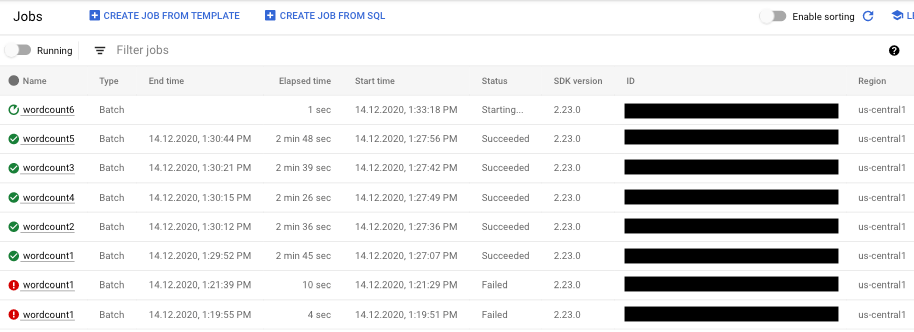
Un trabajo puede tener los siguientes estados:
- —: La interfaz de supervisión aún no recibió un estado del servicio Dataflow.
- En ejecución: el trabajo está en ejecución.
- Iniciando…: Se crea el trabajo, pero el sistema necesita tiempo para prepararse antes de iniciarlo.
- En cola: Un trabajo de FlexRS está en cola o un trabajo de plantilla flexible se está lanzando (lo que puede tardar varios minutos).
- Cancelando…: El trabajo se está cancelando.
- Cancelado: el trabajo se canceló.
- Desviando…: el trabajo se está desviando.
- Desviado: el trabajo se desvió.
- Actualizando…: el trabajo se está actualizando.
- Actualizado: el trabajo se actualizó.
- Finalizado de manera correcta: el trabajo finalizó correctamente.
- Con errores: No se pudo completar el trabajo.
Accede a los visualizadores de trabajo
Para acceder a los gráficos a fin de supervisar tu trabajo, haz clic en el nombre del trabajo en la interfaz de supervisión de Dataflow. Se muestra la página Detalles del trabajo, que contiene la siguiente información:
- Gráfico del trabajo: Es la representación visual de tu canalización.
- Detalles de ejecución: Herramienta para optimizar el rendimiento de tu canalización
- Métricas de empleo: Son las métricas sobre la ejecución de tu trabajo.
- Costo: Son las métricas sobre el costo estimado de tu trabajo.
- Ajuste de escala automático: Métricas relacionadas con los eventos de ajuste de escala automático de un trabajo de transmisión
- Panel Información del trabajo: Información descriptiva sobre tu canalización
- Registros de trabajos: Registros generados por el servicio de Dataflow a nivel del trabajo
- Registros de trabajadores: Registros generados por el servicio de Dataflow a nivel del trabajador
- Diagnóstico: Es la tabla que muestra dónde se produjeron errores a lo largo del cronograma elegido y las posibles recomendaciones para tu canalización.
- Muestreo de datos: Herramienta que te permite observar los datos en cada paso de una canalización
En la página Detalles del trabajo, puedes cambiar la vista de trabajo con las pestañas Gráfico del trabajo, Detalles de la ejecución, Métricas del trabajo, Costo y Ajuste de escala automático.
Usa Google Cloud CLI para enumerar trabajos
También puedes usar Google Cloud CLI para obtener una lista de tus trabajos de Dataflow.
Para enumerar los trabajos de Dataflow en tu proyecto, usa el comando dataflow jobs list:
gcloud dataflow jobs list
El comando muestra una lista de tus trabajos actuales. A continuación, se muestra un ejemplo de resultado:
ID NAME TYPE CREATION_TIME STATE REGION 2015-06-03_16_39_22-4020553808241078833 wordcount-janedoe-0603233849 Batch 2015-06-03 16:39:22 Done us-central1 2015-06-03_16_38_28-4363652261786938862 wordcount-johndoe-0603233820 Batch 2015-06-03 16:38:28 Done us-central1 2015-05-21_16_24_11-17823098268333533078 bigquerytornadoes-johndoe-0521232402 Batch 2015-05-21 16:24:11 Done europe-west1 2015-05-21_13_38_06-16409850040969261121 bigquerytornadoes-johndoe-0521203801 Batch 2015-05-21 13:38:06 Done us-central1 2015-05-21_13_17_18-18349574013243942260 bigquerytornadoes-johndoe-0521201710 Batch 2015-05-21 13:17:18 Done europe-west1 2015-05-21_12_49_37-9791290545307959963 wordcount-johndoe-0521194928 Batch 2015-05-21 12:49:37 Done us-central1 2015-05-20_15_54_51-15905022415025455887 wordcount-johndoe-0520225444 Batch 2015-05-20 15:54:51 Failed us-central1 2015-05-20_15_47_02-14774624590029708464 wordcount-johndoe-0520224637 Batch 2015-05-20 15:47:02 Done us-central1
Para mostrar más información sobre un trabajo, usa el comando dataflow jobs describe:
gcloud dataflow jobs describe JOB_ID
Reemplaza JOB_ID por el trabajo ID. El resultado de este comando es similar al siguiente:
createTime: '2015-02-09T19:39:41.140Z' currentState: JOB_STATE_DONE currentStateTime: '2015-02-09T19:56:39.510Z' id: 2015-02-09_11_39_40-15635991037808002875 name: tfidf-bchambers-0209193926 projectId: google.com:clouddfe type: JOB_TYPE_BATCH
Para formatear el resultado en JSON, ejecuta el comando con la opción --format=json:
gcloud --format=json dataflow jobs describe JOB_ID
Archiva (oculta) trabajos de Dataflow de una lista
Cuando archivas un trabajo de Dataflow, este se quita de la lista de trabajos en la página Trabajos de Dataflow en la consola. El trabajo se mueve a una lista de trabajos archivados. Solo puedes archivar trabajos completados, que incluyen trabajos en los siguientes estados:
JOB_STATE_CANCELLEDJOB_STATE_DRAINEDJOB_STATE_DONEJOB_STATE_FAILEDJOB_STATE_UPDATED
Para obtener más información sobre cómo verificar estos estados, consulta Detecta la finalización de un trabajo de Dataflow.
Para obtener información sobre la solución de problemas cuando archivas trabajos, consulta Archiva errores de trabajos en “Soluciona errores de Dataflow”.
Todos los trabajos logrados se borran después de un período de retención de 30 días.
Archiva un trabajo
Sigue estos pasos para quitar un trabajo completado de la lista de trabajos principales en la página Trabajos de Dataflow.
Console
En la consola de Google Cloud , ve a la página Trabajos de Dataflow.
Aparecerá una lista de trabajos de Dataflow junto con su estado.
Selecciona un trabajo.
En la página Detalles del trabajo, haz clic en Archivar. Si el trabajo no se completó, la opción Archivar no estará disponible.
REST
Para archivar un trabajo con la API, usa el método projects.locations.jobs.update.
En esta solicitud, debes especificar un objeto JobMetadata actualizado. En el objeto JobMetadata.userDisplayProperties, usa el par clave-valor "archived":"true".
Además del objeto JobMetadata actualizado, tu solicitud a la API también debe incluir el parámetro de búsqueda updateMask en la URL de la solicitud:
https://dataflow.googleapis.com/v1b3/[...]/jobs/JOB_ID/?updateMask=job_metadata.user_display_properties.archived
Antes de usar cualquiera de los datos de solicitud a continuación, realiza los siguientes reemplazos:
- PROJECT_ID: El ID de tu proyecto
- REGION: una región de Dataflow
- JOB_ID: el ID de tu trabajo de Dataflow.
Método HTTP y URL:
PUT https://dataflow.googleapis.com/v1b3/projects/PROJECT_ID/locations/REGION/jobs/JOB_ID/?updateMask=job_metadata.user_display_properties.archived
Cuerpo JSON de la solicitud:
{
"job_metadata": {
"userDisplayProperties": {
"archived": "true"
}
}
}
Para enviar tu solicitud, elige una de estas opciones:
curl
Guarda el cuerpo de la solicitud en un archivo llamado request.json y ejecuta el siguiente comando:
curl -X PUT \
-H "Authorization: Bearer $(gcloud auth print-access-token)" \
-H "Content-Type: application/json; charset=utf-8" \
-d @request.json \
"https://dataflow.googleapis.com/v1b3/projects/PROJECT_ID/locations/REGION/jobs/JOB_ID/?updateMask=job_metadata.user_display_properties.archived"
PowerShell
Guarda el cuerpo de la solicitud en un archivo llamado request.json y ejecuta el siguiente comando:
$cred = gcloud auth print-access-token
$headers = @{ "Authorization" = "Bearer $cred" }
Invoke-WebRequest `
-Method PUT `
-Headers $headers `
-ContentType: "application/json; charset=utf-8" `
-InFile request.json `
-Uri "https://dataflow.googleapis.com/v1b3/projects/PROJECT_ID/locations/REGION/jobs/JOB_ID/?updateMask=job_metadata.user_display_properties.archived" | Select-Object -Expand Content
Deberías recibir una respuesta JSON similar a la que se muestra a continuación:
{
"id": "JOB_ID",
"projectId": "PROJECT_ID",
"currentState": "JOB_STATE_DONE",
"currentStateTime": "2025-05-20T20:54:41.651442Z",
"createTime": "2025-05-20T20:51:06.031248Z",
"jobMetadata": {
"userDisplayProperties": {
"archived": "true"
}
},
"startTime": "2025-05-20T20:51:06.031248Z"
}
gcloud
Este comando archiva un solo trabajo. El trabajo debe estar en un estado terminal para poder archivarlo. De lo contrario, se rechaza la solicitud. Después de enviar el comando, debes confirmar que deseas ejecutarlo.
Antes de usar cualquiera de los datos de comando a continuación, realiza los siguientes reemplazos:
JOB_ID: Es el ID del trabajo de Dataflow que deseas archivar.REGION: Opcional La región de Dataflow de tu trabajo.
Ejecuta el siguiente comando:
Linux, macOS o Cloud Shell
gcloud dataflow jobs archive JOB_ID --region=REGION_ID
Windows (PowerShell)
gcloud dataflow jobs archive JOB_ID --region=REGION_ID
Windows (cmd.exe)
gcloud dataflow jobs archive JOB_ID --region=REGION_ID
Deberías recibir una respuesta similar a la que figura a continuación:
Archived job [JOB_ID].
createTime: '2025-06-29T11:00:02.432552Z'
currentState: JOB_STATE_DONE
currentStateTime: '2025-06-29T11:04:25.125921Z'
id: JOB_ID
jobMetadata:
userDisplayProperties:
archived: 'true'
projectId: PROJECT_ID
startTime: '2025-06-29T11:00:02.432552Z'
Visualiza y restablece trabajos archivados
Sigue estos pasos para ver los trabajos archivados o restablecer los trabajos archivados en la lista de trabajos principales de la página Trabajos de Dataflow.
Console
En la consola de Google Cloud , ve a la página Trabajos de Dataflow.
Haz clic en el botón de activación Archivar. Aparecerá una lista de los trabajos archivados de Dataflow.
Selecciona un trabajo.
Para restablecer el trabajo en la lista de trabajos principales en la página Trabajos de Dataflow, en la página Detalles del trabajo, haz clic en Restablecer.
REST
Para restablecer un trabajo archivado con la API, usa el método projects.locations.jobs.update.
En esta solicitud, debes especificar un objeto JobMetadata actualizado. En el objeto JobMetadata.userDisplayProperties, usa el par clave-valor "archived":"false".
Además del objeto JobMetadata actualizado, tu solicitud a la API también debe incluir el parámetro de búsqueda updateMask en la URL de la solicitud:
https://dataflow.googleapis.com/v1b3/[...]/jobs/JOB_ID/?updateMask=job_metadata.user_display_properties.archived
Antes de usar cualquiera de los datos de solicitud a continuación, realiza los siguientes reemplazos:
- PROJECT_ID: El ID de tu proyecto
- REGION: una región de Dataflow
- JOB_ID: el ID de tu trabajo de Dataflow.
Método HTTP y URL:
PUT https://dataflow.googleapis.com/v1b3/projects/PROJECT_ID/locations/REGION/jobs/JOB_ID/?updateMask=job_metadata.user_display_properties.archived
Cuerpo JSON de la solicitud:
{
"job_metadata": {
"userDisplayProperties": {
"archived": "false"
}
}
}
Para enviar tu solicitud, elige una de estas opciones:
curl
Guarda el cuerpo de la solicitud en un archivo llamado request.json y ejecuta el siguiente comando:
curl -X PUT \
-H "Authorization: Bearer $(gcloud auth print-access-token)" \
-H "Content-Type: application/json; charset=utf-8" \
-d @request.json \
"https://dataflow.googleapis.com/v1b3/projects/PROJECT_ID/locations/REGION/jobs/JOB_ID/?updateMask=job_metadata.user_display_properties.archived"
PowerShell
Guarda el cuerpo de la solicitud en un archivo llamado request.json y ejecuta el siguiente comando:
$cred = gcloud auth print-access-token
$headers = @{ "Authorization" = "Bearer $cred" }
Invoke-WebRequest `
-Method PUT `
-Headers $headers `
-ContentType: "application/json; charset=utf-8" `
-InFile request.json `
-Uri "https://dataflow.googleapis.com/v1b3/projects/PROJECT_ID/locations/REGION/jobs/JOB_ID/?updateMask=job_metadata.user_display_properties.archived" | Select-Object -Expand Content
Deberías recibir una respuesta JSON similar a la que se muestra a continuación:
{
"id": "JOB_ID",
"projectId": "PROJECT_ID",
"currentState": "JOB_STATE_DONE",
"currentStateTime": "2025-05-20T20:54:41.651442Z",
"createTime": "2025-05-20T20:51:06.031248Z",
"jobMetadata": {
"userDisplayProperties": {
"archived": "false"
}
},
"startTime": "2025-05-20T20:51:06.031248Z"
}

